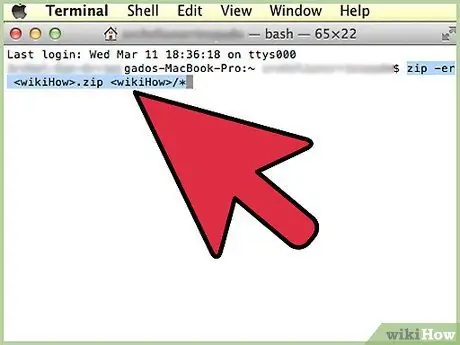- Зохиолч Jason Gerald [email protected].
- Public 2024-01-19 22:13.
- Хамгийн сүүлд өөрчлөгдсөн 2025-06-01 06:07.
Хэн нэгэнд олон файл илгээх шаардлагатай юу? Хуучин бүх зургуудаа нэгтгэн компьютер дээрээ зай хэмнэхийг хүсч байна уу? Чухал бичиг баримтаа хулгайлахаас сэргийлэх шаардлагатай байна уу? ZIP файл үүсгэх нь зай хэмнэх, илүүдэл файлуудаа цэгцлэх, эмзэг материалыг шифрлэхэд тусална. Windows, Mac OS X, Linux дээр ZIP файл үүсгэхийн тулд энэ гарын авлагыг дагана уу.
Алхам
4 -ийн 1 -р арга: Windows
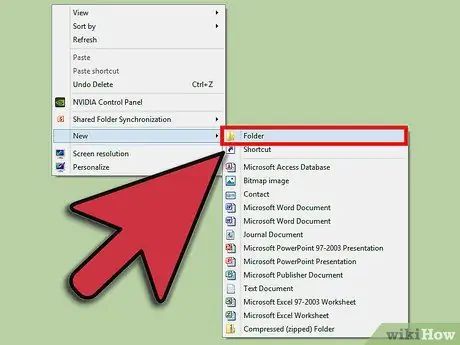
Алхам 1. Фолдер үүсгэх
Зип файл үүсгэх хамгийн хурдан арга бол архивлахыг хүссэн бүх файлуудаа нэг хавтсанд оруулах явдал юм. Та ZIP файл үүсгэх фолдерт олон файл, хавтас оруулах боломжтой.
ZIP файлыг хүссэн фолдерын нэрийг өөрчил
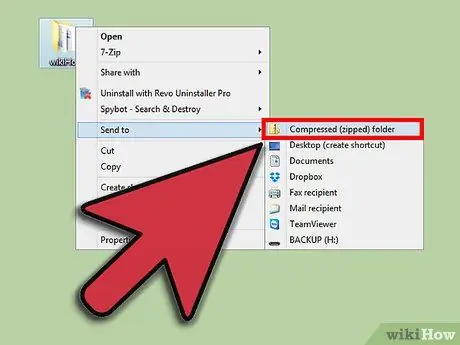
Алхам 2. Фолдер дээр хулганы баруун товчийг дарна уу
"Илгээх" сонголтын дээр хулганаа оруулна уу. Энэ нь шинэ дэд цэсийг нээх болно. "Шахсан (зиплэсэн) хавтас" -ыг сонгоно уу.
Та мөн файл хайгч дээрээ олон файл сонгож, файл дээр хулганы баруун товчийг дараад дээрх алхмуудыг дагана уу. Үүсгэсэн ZIP файл нь сонгосон бүх файлыг агуулах бөгөөд таны хулганы баруун товчийг дарсан файлын нэрээр нэрлэгдэх болно
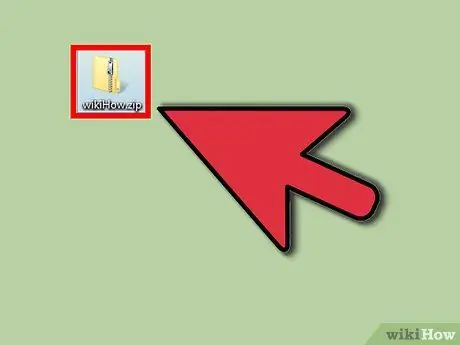
Алхам 3. Фолдер үүсгэхийг хүлээнэ үү
Хэрэв та шинэ ZIP файлд олон файл нэмж оруулбал үүнийг үүсгэхэд хэсэг хугацаа шаардагдана. Файлыг нэмэх үед явцын самбар гарч ирнэ. Процесс дууссаны дараа ZIP файл анхны фолдертой ижил байршилд гарч ирнэ.
4 -ийн 2 -р арга: Mac OS X
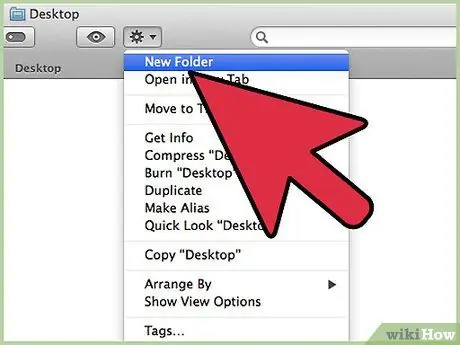
Алхам 1. Фолдер үүсгэх
Зип файл үүсгэх хамгийн хурдан арга бол архивлахыг хүссэн бүх файлуудаа нэг хавтсанд оруулах явдал юм. Та ZIP файл үүсгэх фолдерт олон файл, хавтас оруулах боломжтой.
ZIP файлыг хүссэн фолдерын нэрийг өөрчил
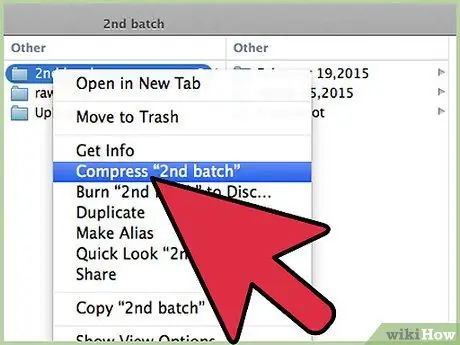
Алхам 2. Фолдер дээр хулганы баруун товчийг дарна уу
"Шахах" сонголтыг дарна уу. Фолдерыг ZIP файл болгон шахах болно. Шинэ ZIP файл нь таны шахсан хавтастай ижил байршилд байх болно.
Та мөн файл хайгч дээрээ олон файл сонгож, файл дээр хулганы баруун товчийг дараад дээрх алхмуудыг дагана уу. Үүсгэсэн ZIP файл нь сонгосон бүх файлыг агуулах бөгөөд "Archive.zip" гэж нэрлэх болно
4 -ийн 3 -р арга: Линукс
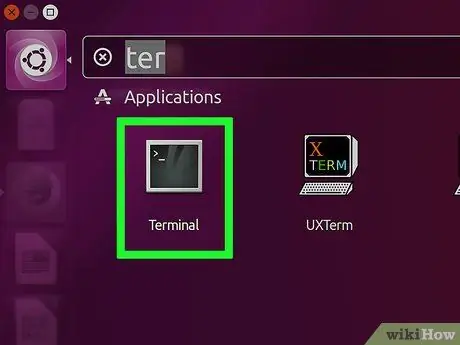
Алхам 1. Терминал нээх
Терминалын тэмдэг нь хар өнгийн тэгш өнцөгт бөгөөд дотор нь тод тэмдэгтүүд орсон байна. Зарим платформ дээр терминалыг Konsole, xTerm эсвэл үүнтэй төстэй зүйл гэж нэрлэдэг.
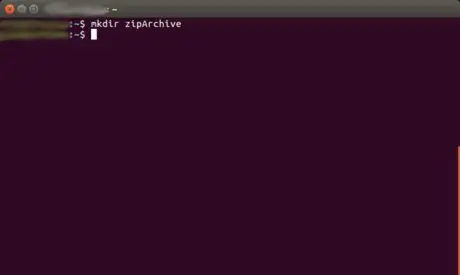
Алхам 2. Директор үүсгэх
Та үүнийг аргументын хувьд лавлах нэр бүхий mkdir командыг ашиглан хийж болно. Жишээлбэл, хэрэв та "zipArchive" лавлах үүсгэхийг хүсвэл mkdir zipArchive гэж бичнэ үү.
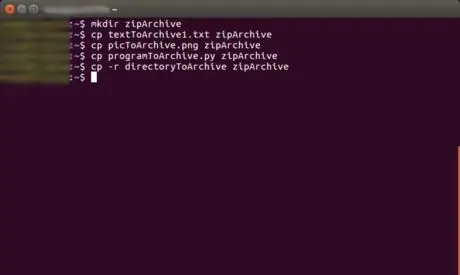
Алхам 3. ZIP файлд оруулахыг хүссэн бүх бичиг баримтаа лавлах руу зөөх буюу хуулна
- Баримт бичгийг mv командын тусламжтайгаар зөөх боломжтой. Үүний дараа баримт бичиг анхны файлд байхаа больж, таны заасан газарт очно.
- Баримт бичгийг cp командын тусламжтайгаар хуулж болно. Үүний дараа баримт бичгийн хуулбарыг таны заасан газарт хадгалагдах бөгөөд ижил баримт бичиг анхны байрандаа үлдэх болно. Лавлах санг хуулахын тулд cp -r тушаалыг ашиглах шаардлагатайг анхаарна уу.
- Эдгээр хоёр тушаал нь анхны байрлалыг эхний аргумент болгож, хуулбарыг хадгалах эсвэл баримтыг хоёр дахь аргумент руу шилжүүлэх газар болгоно. Жишээлбэл, "textToArchive.txt" нэртэй баримтыг "zipArchive" лавлах руу шилжүүлэхийн тулд mv textToArchive.txt zipArchive гэж бичнэ үү.
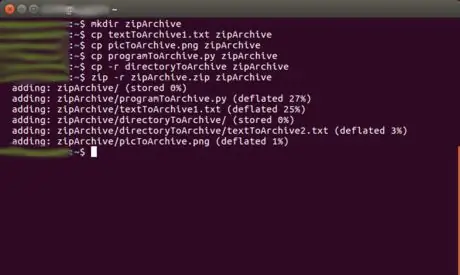
Алхам 4. Лавлахыг Zip файл хэлбэрээр хадгална уу
Үүнийг хийхийн тулд та zip -r тушаалыг ашиглаж болно. Энэ тушаалд zip файлын нэрийг эхний аргумент болгон, архивлах файлын нэрийг хоёр дахь аргумент болгон ашиглана. Жишээлбэл, хэрэв та "zipArchive" лавлахыг "zipArchive.zip" нэртэй зип файлд архивлахыг хүсвэл: zip -r zipArchive.zip zipArchive гэж бичнэ үү. Үүний дараа архивт орсон бүх файлуудын нэрийг харуулна. Тиймээс та архивлахыг хүссэн бүх зүйл бэлэн байгаа эсэхийг шалгаж болно.
4 -ийн 4 -р арга: Нууц үгтэй ZIP файл
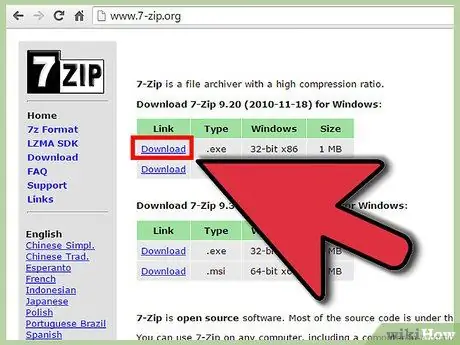
Алхам 1. Шахалтын програм татаж авах
Windows-ийн шинэ хувилбарууд нэмэлт програм суулгахгүйгээр нууц үгээр хамгаалагдсан ZIP файл үүсгэх боломжгүй. Шахалтын програм хангамжийг үнэ төлбөргүй авах боломжтой боловч хамгаалагдсан ZIP үүсгэхийн тулд танд ямар ч сонирхолтой зүйл хэрэггүй. Хамгийн алдартай програмууд нь:
- 7-зип
- IZArc
- PeaZip
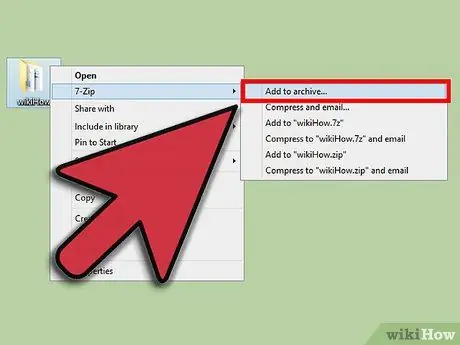
Алхам 2. Шинэ архив үүсгэх
Шинэ ZIP файл үүсгэхийн тулд шахалтын програм хангамжаа ашиглана уу. Шахахыг хүсч буй файлуудаа нэмнэ үү. ZIP файл үүсгэх үед танд нууц үг оруулах сонголт өгөх болно. Цаашид энэ ZIP файлд хандахын тулд та энэ нууц үгийг ашиглах шаардлагатай болно.
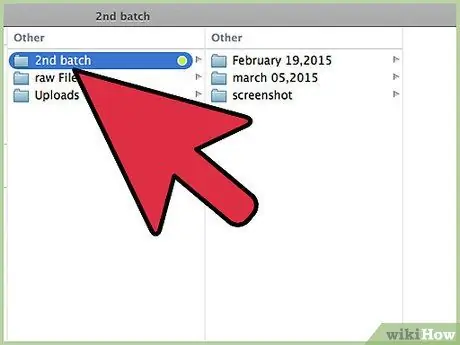
Алхам 3. OS X дээр нууц үгээр хамгаалагдсан ZIP файл үүсгэх
OS X дээр нууц үгээр хамгаалагдсан Zip файл үүсгэхийн тулд та терминалыг ашиглаж болох бөгөөд өөр програм татаж авах шаардлагагүй болно. Нэгдүгээрт, шахахыг хүссэн бүх файлуудаа нэг хавтсанд байрлуулаад дараа нь ZIP файлын нэрийг хүссэн фолдер болгон өөрчил.
-
Терминал нээх. Үүнийг Аппликешны хавтас доторх Utilities хавтаснаас олж болно.

1376283 8b1 -
Шахахыг хүсч буй фолдер руу очно уу.

1376283 8b2 - Командыг оруулна уу:
-
Нууц үгээ оруулна уу. Баталгаажуулахын тулд нууц үгээ хоёр удаа оруулах шаардлагатай болно. Нууц үгээ оруулсны дараа C файлыг оруулна уу.

1376283 8b4
zip -er.zip /*